Specialiųjų simbolių įterpimas į Word 2010
Kartais gali prireikti įterpti neįprastą simbolį į Word 2010 dokumentą. Perskaitykite, kaip lengvai tai padaryti su mūsų patarimais ir simbolių sąrašu.
Sukūrę Access ataskaitą, galite manipuliuoti toje ataskaitoje rodomais duomenimis, pvz., rūšiuoti duomenis didėjančia arba mažėjančia tvarka, keisti iš stačios į gulsčią (arba atvirkščiai) arba taikyti filtrą, kuris rodo tik tam tikrus duomenis. kriterijai.
Naudodami Prieigos ataskaitą gausite kitokį duomenų vaizdą. Tvarkydami duomenis Access ataskaitoje, sukuriate alternatyvius tos pačios ataskaitos rodinius. Kai kurie įprasti informacijos iš „Access“ ataskaitos ištraukimo būdai yra skaičiavimas, rūšiavimas ir filtravimas.
Norėdami manipuliuoti duomenimis Access ataskaitoje, pirmiausia turite pateikti ataskaitą maketo rodinyje, o tai galite padaryti atlikdami šiuos veiksmus:
Srityje All Access Objects (kairėje Access lango srityje) dukart spustelėkite ataskaitos pavadinimą.
„Access“ rodo jūsų pasirinktą ataskaitą.
Spustelėkite skirtuką Pagrindinis. Grupėje Rodiniai spustelėkite žemyn nukreiptą rodyklę po piktograma Rodinys.
Pasirodo išskleidžiamasis meniu.
Pasirinkite maketo rodinį.
„Access“ pateikia ataskaitą išdėstymo rodinyje, kuriame vienu metu paryškinamas visas stulpelis (laukas).
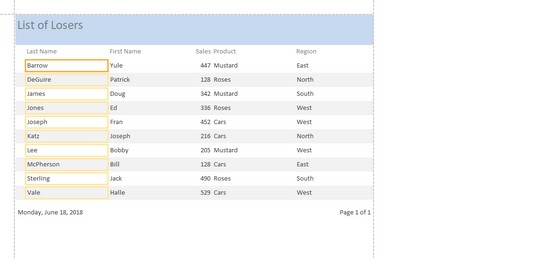
Išdėstymo rodinyje paryškinamas vienas ataskaitos stulpelis, kad galėtumėte valdyti duomenis paryškintame lauke.
Kad ataskaitos būtų naudingesnės, galite turėti prieigos skaičių ir rodyti informaciją. Pavyzdžiui, galbūt norėsite sužinoti, kurie produktai parduodami geriausiai, arba bendrą kiekvieno pardavimo sumą doleriais, kad galėtumėte tiksliai pasakyti, kiek pinigų jūsų įmonė uždirbo kovo mėnesį. Skaičiuojant įrašus arba sudėjus laukuose saugomas reikšmes, „Access“ gali padėti geriau interpretuoti ataskaitoje rodomus duomenis.
Norėdami suskaičiuoti įrašų arba reikšmių skaičių Access ataskaitoje, atlikite šiuos veiksmus:
Perjunkite į ataskaitos maketo rodinį atlikdami anksčiau nurodytus veiksmus.
Dešiniuoju pelės mygtuku spustelėkite stulpelį (ne stulpelio antraštę), kurį norite skaičiuoti.
Access paryškina pasirinktą stulpelį ir parodo iššokantįjį meniu.
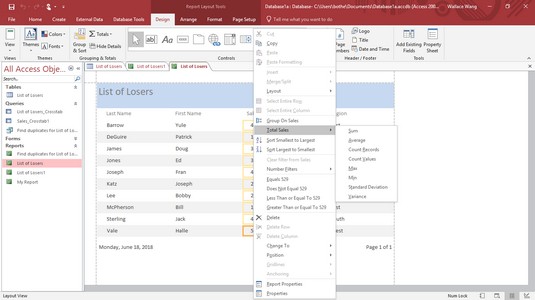
Dešiniuoju pelės mygtuku spustelėkite stulpelį, kad būtų rodomas iššokantis meniu, kuriame galėsite valdyti duomenis.
Spustelėkite Iš viso.
Meniu komanda rodo komandą Iš viso kartu su lauko pavadinimu, kurį spustelėjote dešiniuoju pelės mygtuku, pvz., Bendra pavardė arba Bendras pardavimas. „Access“ rodo submeniu, kuriame rodomi Count Records arba Count Values.
Pasirinkite Skaičiuoti įrašus arba Suskaičiuoti reikšmes.
„Access“ jūsų ataskaitoje rodo bendrą skaičių.
Jei dar kartą pasirinksite komandą Skaičiuoti įrašus arba Suskaičiuoti reikšmes, galite paslėpti bendrą skaičių ataskaitoje.
Access gali rūšiuoti kiekvieną lauką didėjimo arba mažėjimo tvarka. Rūšiuojant lauką jūsų patogumui paprasčiausiai pertvarkomi duomenys ataskaitoje. Norėdami rūšiuoti stulpelį (lauką) Access ataskaitoje, atlikite šiuos veiksmus:
Perjunkite į ataskaitos maketo rodinį atlikdami anksčiau nurodytus veiksmus.
Dešiniuoju pelės mygtuku spustelėkite stulpelį (ne stulpelio antraštę), kurį norite rūšiuoti.
Access paryškina pasirinktą stulpelį ir parodo iššokantįjį meniu.
Pasirinkite vieną iš šių:
„Access“ rūšiuoja jūsų pasirinktus duomenis jūsų ataskaitoje.
Filtravimas nurodo Access rodyti tik duomenis, kurie atitinka tam tikrą kriterijų, pvz., fiksuotą sumą. Pavyzdžiui, jei turite ataskaitą, kurioje išvardyti visi produktų pardavimai, galite filtruoti ataskaitą, kad būtų rodomi tik tie produktai, kurių pardavimas viršija 1 000 USD.
Norėdami filtruoti duomenis lauke , atlikite šiuos veiksmus:
Perjunkite į Prieigos ataskaitos išdėstymo rodinį atlikdami 1–3 veiksmus.
Dešiniuoju pelės mygtuku spustelėkite stulpelį (ne stulpelio antraštę), kurį norite filtruoti.
Access paryškina pasirinktą stulpelį ir parodo iššokantįjį meniu.
Pasirinkite filtrą, pvz., teksto filtrus arba skaičių filtrus.
Atsižvelgiant į stulpelyje esančių duomenų tipą, komanda Filtras gali būti rodoma kaip teksto filtrai arba skaičių filtrai. Pasirodo submeniu.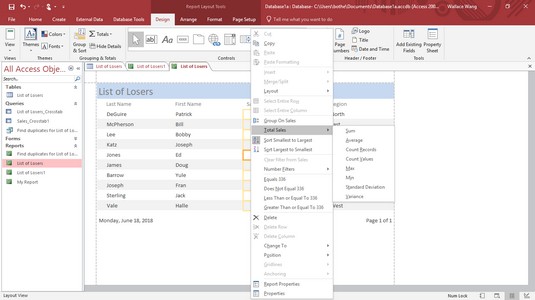
Komanda Filtrai rodo skirtingų kriterijų, kuriuos galite pasirinkti, submeniu.
Pasirinkite filtro kriterijus, pvz., Suma arba Vidurkis.
Priklausomai nuo jūsų pasirinktų kriterijų, atsiras tinkinto filtro dialogo langas.
Dialogo lange Pasirinktinis filtras įveskite kriterijus ir spustelėkite Gerai.
Prieiga taiko filtrą jūsų ataskaitai.
Filtrą visada galite išjungti spustelėję skirtuką Pagrindinis, tada grupėje Rūšiuoti ir filtruoti spustelėję piktogramą Perjungti filtrą.
Kartais gali prireikti įterpti neįprastą simbolį į Word 2010 dokumentą. Perskaitykite, kaip lengvai tai padaryti su mūsų patarimais ir simbolių sąrašu.
„Excel 2010“ naudoja septynias logines funkcijas – IR, FALSE, IF, IFERROR, NOT, OR ir TRUE. Sužinokite, kaip naudoti šias funkcijas efektyviai.
Sužinokite, kaip paslėpti ir atskleisti stulpelius bei eilutes programoje „Excel 2016“. Šis patarimas padės sutaupyti laiko ir organizuoti savo darbalapius.
Išsamus vadovas, kaip apskaičiuoti slankiuosius vidurkius „Excel“ programoje, skirtas duomenų analizei ir orų prognozėms.
Sužinokite, kaip efektyviai nukopijuoti formules Excel 2016 programoje naudojant automatinio pildymo funkciją, kad pagreitintumėte darbo eigą.
Galite pabrėžti pasirinktus langelius „Excel 2010“ darbalapyje pakeisdami užpildymo spalvą arba pritaikydami ląstelėms šabloną ar gradiento efektą.
Dirbdami su laiko kortelėmis ir planuodami programą „Excel“, dažnai pravartu lengvai nustatyti bet kokias datas, kurios patenka į savaitgalius. Šiame straipsnyje pateikiami žingsniai, kaip naudoti sąlyginį formatavimą.
Sužinokite, kaip sukurti diagramas „Word“, „Excel“ ir „PowerPoint“ programose „Office 365“. Daugiau informacijos rasite LuckyTemplates.com.
„Excel“ suvestinės lentelės leidžia kurti <strong>pasirinktinius skaičiavimus</strong>, įtraukiant daug pusiau standartinių skaičiavimų. Šiame straipsnyje pateiksiu detalius nurodymus, kaip efektyviai naudoti šią funkciją.
Nesvarbu, ar dievinate, ar nekenčiate Word gebėjimo išjuokti jūsų kalbos gebėjimus, jūs turite galutinį sprendimą. Yra daug nustatymų ir parinkčių, leidžiančių valdyti „Word“ rašybos ir gramatikos tikrinimo įrankius.





